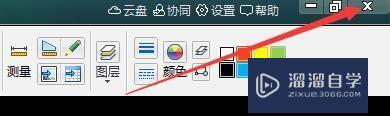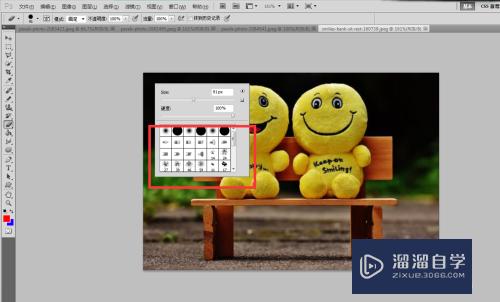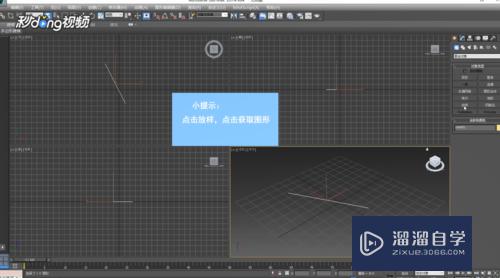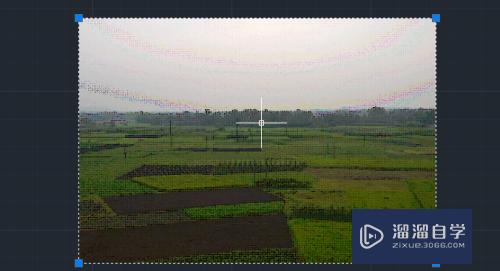Excel怎么自动换行或手动换行(excel怎么自动换行或手动换行呢)优质
在Excel中我们经常会放一些说明文字。但超出单元格宽度的内容就会显示到其他单元格上。或是隐藏掉很是麻烦。所以Excel怎么自动换行或手动换行呢?这两种方法我们一并来学习吧!
工具/软件
硬件型号:机械革命极光Air
系统版本:Windows7
所需软件:Excel2018
方法/步骤
第1步
打开EXCEL。输入一段文字。现在文字都已经显示到D列上了。
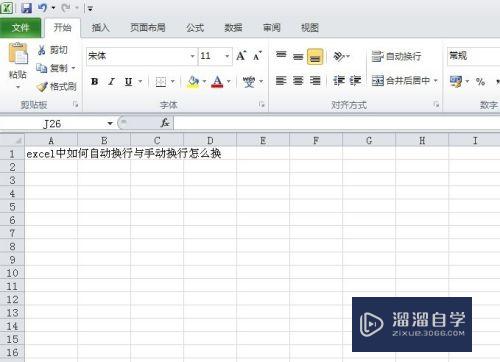
第2步
1.如何自动换行
选择要自动换行的文字单元格。右击-》设置单元格格式。
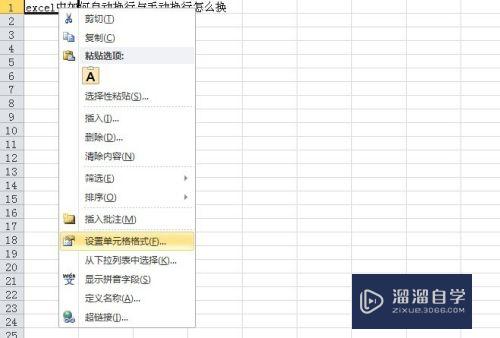
第3步
点击“对齐”选项卡。找到“自动央掩换盯往行”。
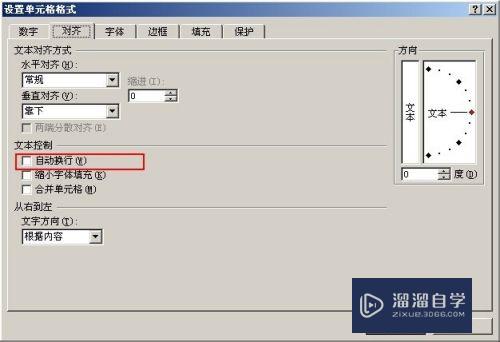
第4步
打上勾。点确定。文字已经自动换撤躲涛行。
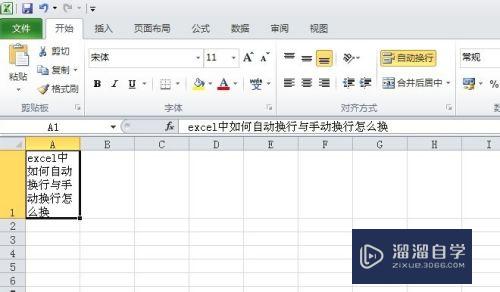
第5步
也可通过工具栏上的“自动换行”按钮来快速换行。
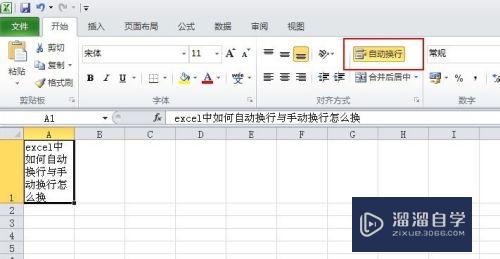
第6步
2.如何手动换行
上面我们介绍了自动换行的方法。如果想要手动控制换行的位置可以用快捷方式:alt+enter.
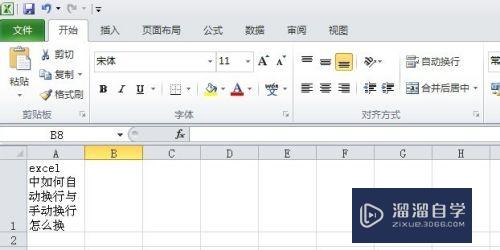
以上关于“Excel怎么自动换行或手动换行(excel怎么自动换行或手动换行呢)”的内容小渲今天就介绍到这里。希望这篇文章能够帮助到小伙伴们解决问题。如果觉得教程不详细的话。可以在本站搜索相关的教程学习哦!
更多精选教程文章推荐
以上是由资深渲染大师 小渲 整理编辑的,如果觉得对你有帮助,可以收藏或分享给身边的人
本文标题:Excel怎么自动换行或手动换行(excel怎么自动换行或手动换行呢)
本文地址:http://www.hszkedu.com/61259.html ,转载请注明来源:云渲染教程网
友情提示:本站内容均为网友发布,并不代表本站立场,如果本站的信息无意侵犯了您的版权,请联系我们及时处理,分享目的仅供大家学习与参考,不代表云渲染农场的立场!
本文地址:http://www.hszkedu.com/61259.html ,转载请注明来源:云渲染教程网
友情提示:本站内容均为网友发布,并不代表本站立场,如果本站的信息无意侵犯了您的版权,请联系我们及时处理,分享目的仅供大家学习与参考,不代表云渲染农场的立场!